Как да инсталирате и използвате VPN на Windows 11
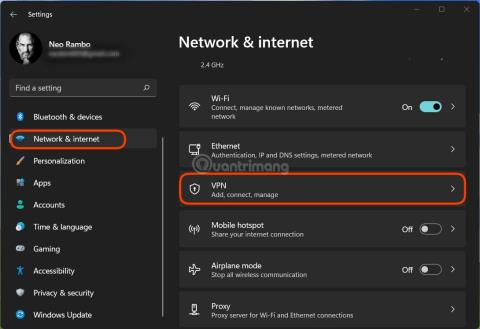
Инсталирането на VPN ще ви помогне да запазите компютъра си с Windows 11 по-сигурен.
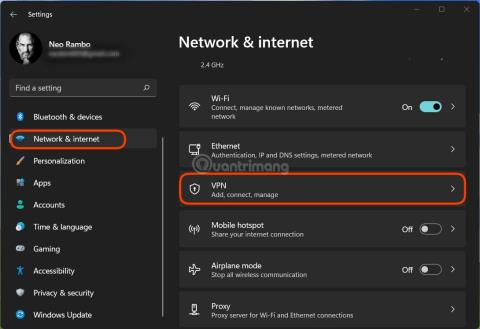
VPN е виртуална частна мрежа, Virtual Private Network, която е мрежова технология, която помага за създаване на защитена мрежова връзка, когато участвате в публична мрежа като интернет или частна мрежа, собственост на доставчик на услуги. Големи корпорации, образователни институции и правителствени агенции използват VPN технология, за да позволят на отдалечените потребители да се свързват сигурно с частната мрежа на тяхната агенция.
В тази статия Tips.BlogCafeIT ще ви насочи как да инсталирате и използвате VPN на Windows 11 .
Как да инсталирате VPN на Windows 11
Стъпка 1 : Отворете Настройки > Мрежа и интернет > VPN .
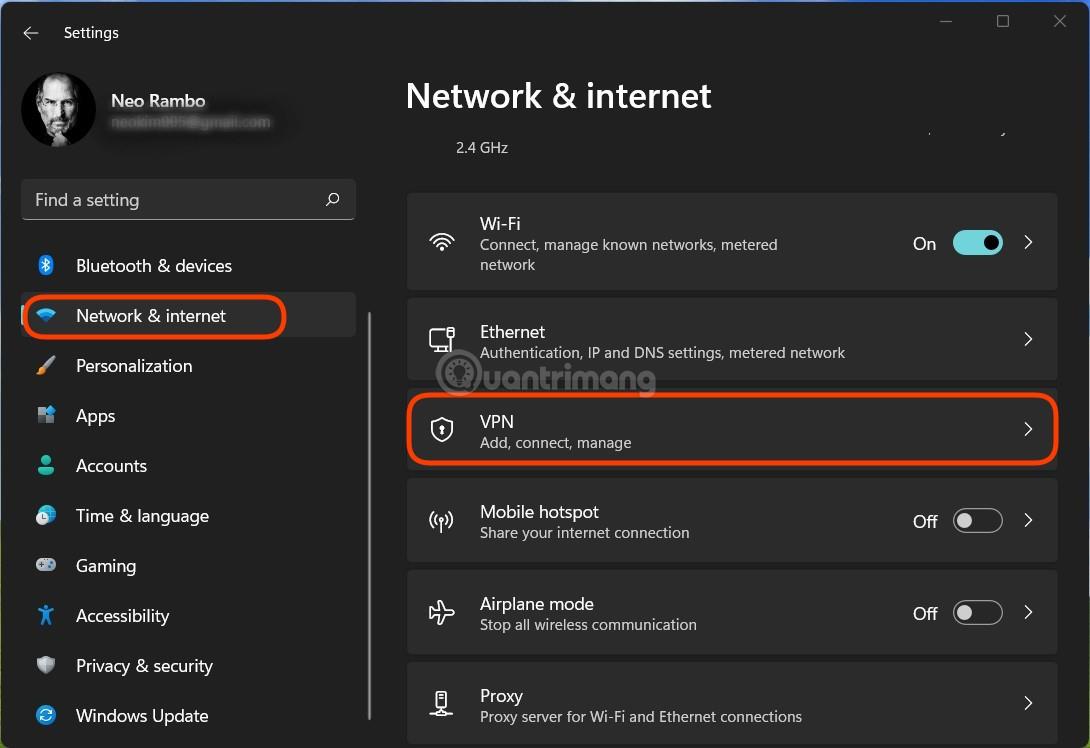
Стъпка 2 : В секцията VPN връзки щракнете върху Добавяне на VPN , за да добавите нова VPN.
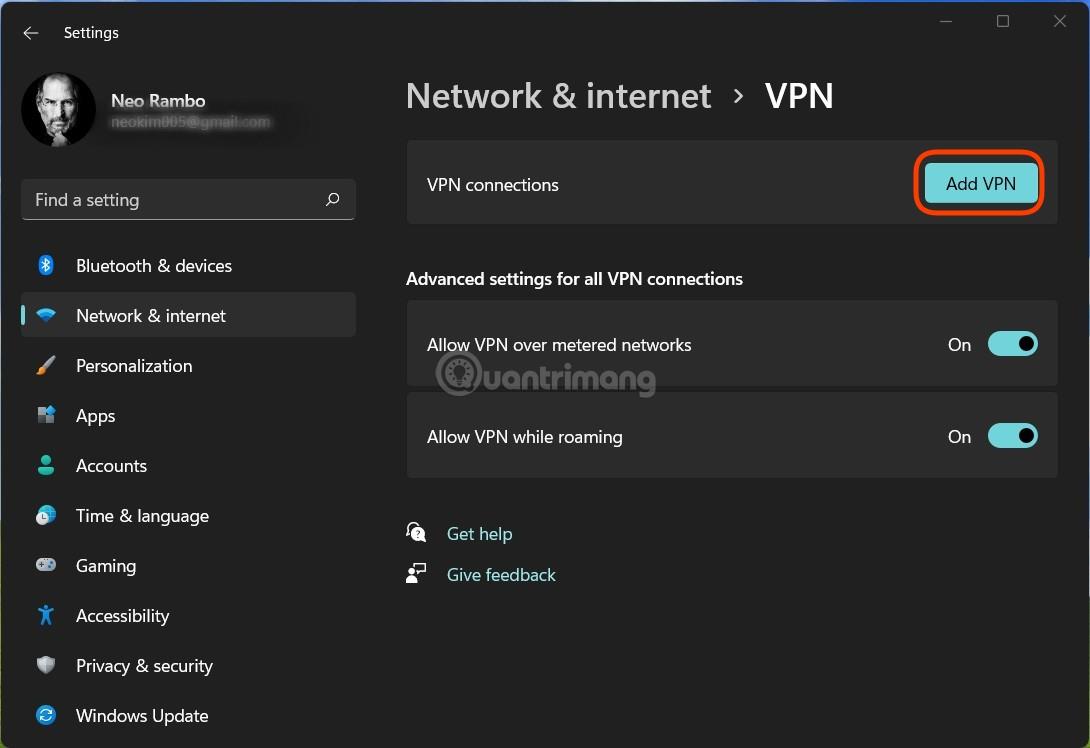
Стъпка 3 : Отворете падащото меню в секцията за избор на VPN доставчик и изберете Windows (вграден) .
Стъпка 4 : В секцията Настройки на името на връзката въведете името, което искате да зададете за вашия VPN (Например: QuanTriMang).
Стъпка 5 : В секцията с настройки за име или адрес на сървъра въведете името на VPN сървъра или VPN IP адреса (Например: QuanTriMang или 183.183.1.10).
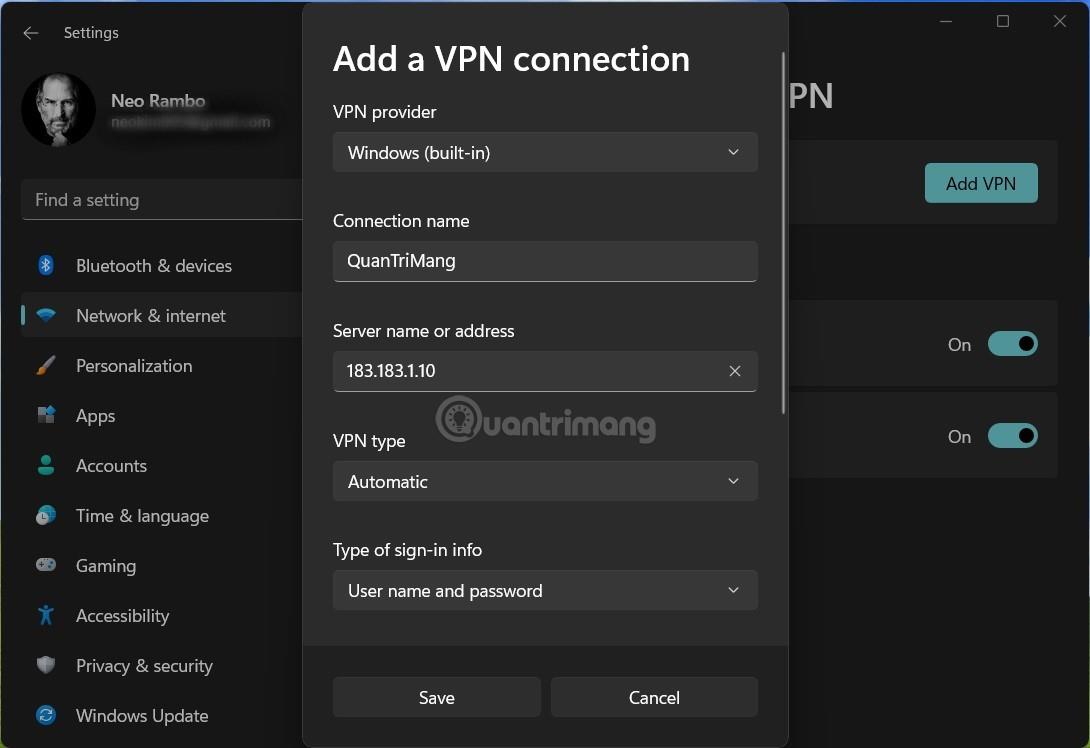
Стъпка 6 : Ако вашият VPN не изисква протокол, изберете Автоматично в секцията тип VPN или въведете протокола, предоставен от вашата компания или училище.
Стъпка 7 : Ако вашето училище/компания предоставя удостоверени акаунти, трябва да въведете своя акаунт и парола в секцията Тип информация за влизане .
Стъпка 8 : Изберете Запазване , за да запазите VPN.
Как да използвате VPN на Windows 11
Има много начини да използвате VPN и най-лесният начин е да се свържете от областта за бързи настройки.
Стъпка 1 : Щракнете върху иконите за мрежа, звук и батерия в лентата на задачите , за да отворите Бързи настройки.
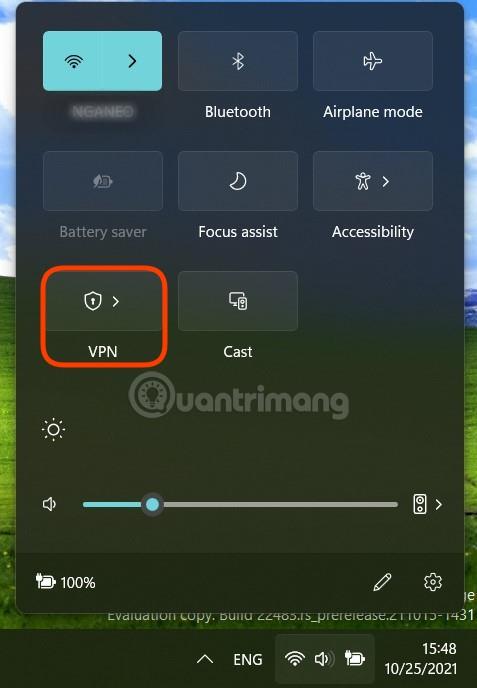
Стъпка 2 : Щракнете върху стрелката до иконата на VPN , за да изберете VPN, към който трябва да се свържете.
Стъпка 3 : Щракнете върху Свързване.
Ако не можете да получите достъп до VPN от Бързи настройки, можете да отидете в Настройки > Мрежа и интернет > VPN и след това да щракнете върху Свързване в секцията VPN, към която трябва да се свържете.
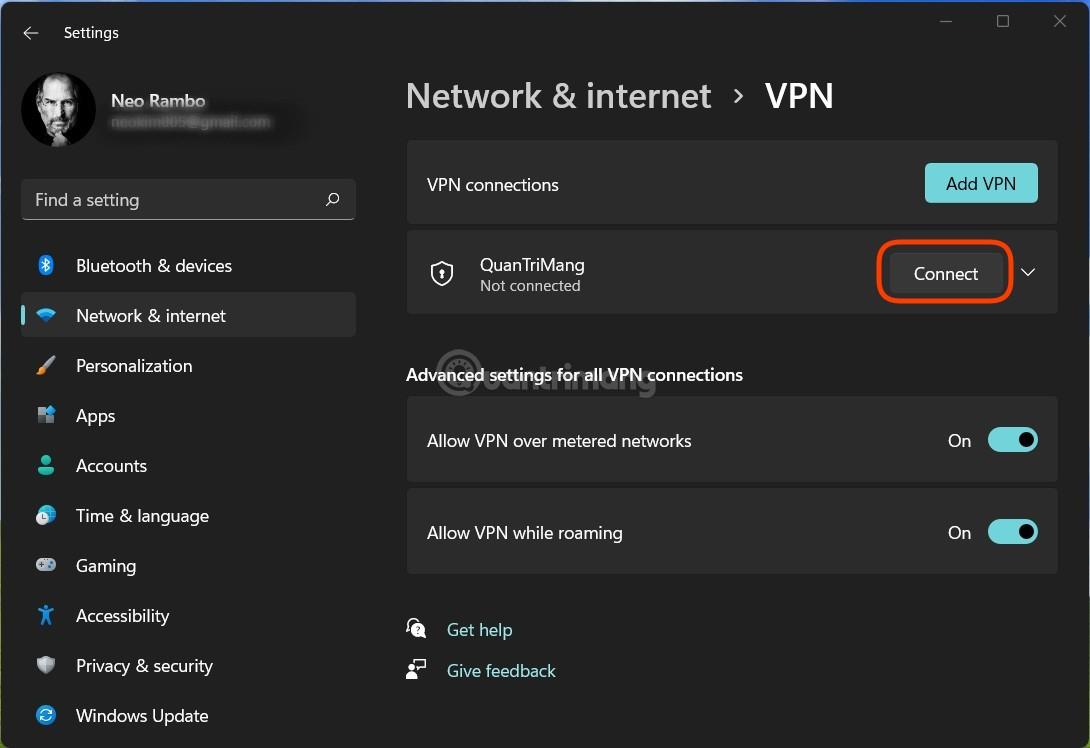
Как да изтрия VPN
Стъпка 1 : Отворете Настройки > Мрежа и интернет > VPN .
Стъпка 2 : Щракнете върху VPN за изтриване. Ако този VPN се свързва, първо трябва да натиснете бутона Прекъсване , за да прекъснете връзката.
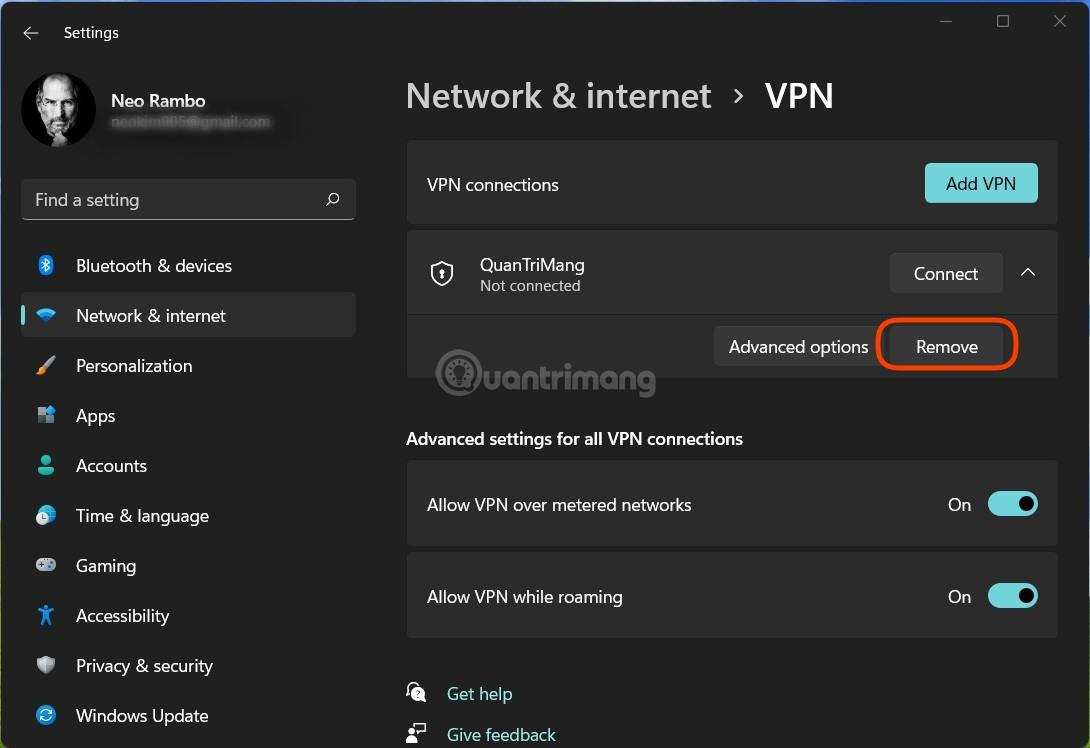
Стъпка 3 : Щракнете върху стрелката надолу до Свързване и след това щракнете върху Премахване , за да изтриете VPN.
Късмет!
Режимът на павилион в Windows 10 е режим за използване само на 1 приложение или достъп само до 1 уебсайт с гост потребители.
Това ръководство ще ви покаже как да промените или възстановите местоположението по подразбиране на папката Camera Roll в Windows 10.
Редактирането на файла hosts може да доведе до невъзможност за достъп до интернет, ако файлът не е модифициран правилно. Следващата статия ще ви насочи как да редактирате файла hosts в Windows 10.
Намаляването на размера и капацитета на снимките ще ви улесни да ги споделяте или изпращате на всеки. По-специално, в Windows 10 можете групово да преоразмерявате снимки с няколко прости стъпки.
Ако не е необходимо да показвате наскоро посетени елементи и места от съображения за сигурност или поверителност, можете лесно да го изключите.
Microsoft току-що пусна Windows 10 Anniversary Update с много подобрения и нови функции. В тази нова актуализация ще видите много промени. От поддръжката на писалка на Windows Ink до поддръжката на разширение на браузъра Microsoft Edge, менюто "Старт" и Cortana също са значително подобрени.
Едно място за управление на много операции направо в системната област.
В Windows 10 можете да изтеглите и инсталирате шаблони за групови правила, за да управлявате настройките на Microsoft Edge и това ръководство ще ви покаже процеса.
Тъмният режим е интерфейс с тъмен фон на Windows 10, който помага на компютъра да пести енергия от батерията и намалява въздействието върху очите на потребителя.
Лентата на задачите има ограничено пространство и ако редовно работите с множество приложения, може бързо да ви свърши мястото, за да закачите повече от любимите си приложения.









